说到这里儿,小编猜各位小伙伴们一定都非常的想知道,进行修复键盘驱动程序的方法了吧。那就快点去看看,小编在下面给大家分享的键盘驱动损坏的修复方法吧 键盘是电脑的一个最
说到这里儿,小编猜各位小伙伴们一定都非常的想知道,进行修复键盘驱动程序的方法了吧。那就快点去看看,小编在下面给大家分享的键盘驱动损坏的修复方法吧
键盘是电脑的一个最基本的外件之一。键盘是用来操作设备运行的一种指令及数据输入装置,也是只经过系统安排操作设备的一组功能键盘,键盘它也是电脑最基本而最重要的基本输入输出设备。但如果键盘驱动受损时该怎么怎么办呢?今天小编就来跟大家一起聊聊修复键盘驱动程序的方法
1,进入“设备管理器”
2,要是在键盘设备旁边出现感叹号时,那就是键盘驱动出现问题了

修复键盘驱动图-1
3,快捷键Windows+r进入运行,输入regedit
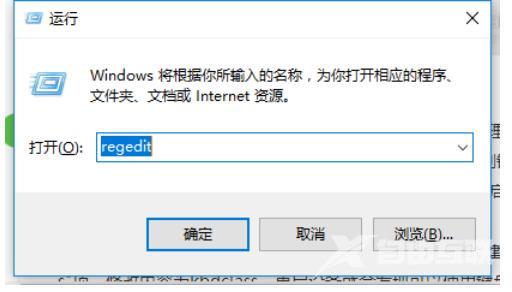
键盘驱动程序图-2
4,找到以下这个位置
HKEY_LOCAL_MACHINE\SYSTEM\CurrentControlSet\Control\Class
\{4D36E96B-E325-11CE-BFC1-08002BE10318}
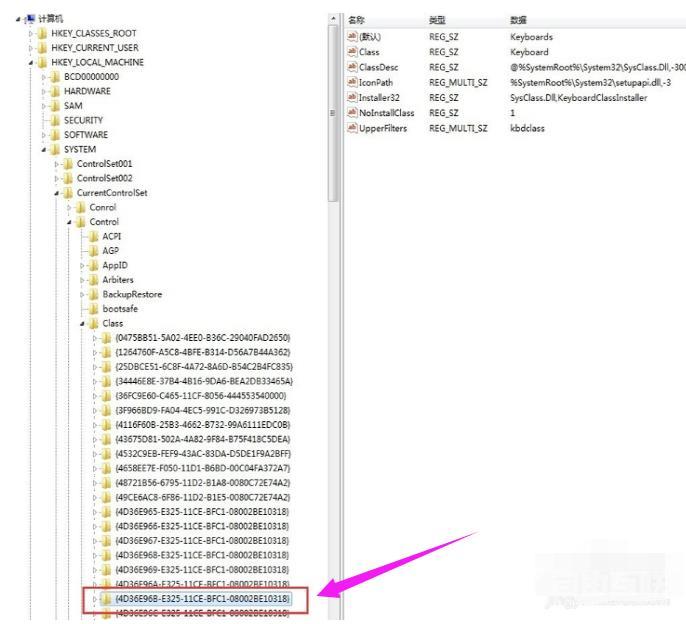
键盘驱动程序图-3
,
5,右侧找到"UpperFilters"项把它给删除掉,然后在“设备管理器”里卸载“键盘”设备,
然后重新“扫描检测硬件改动”,接着会找到键盘硬件但是旁边还是有感叹号不用着急,
查看下设备状态变成了“代码10:该设备无法启动”,
如若不是重启电脑再次查看。
接着还是在注册表刚刚的位置新建我们刚刚删除的项新建添加“多字符串值UpperFilters"项,修改内容为kbdclass。重启设备就会发现可以使用键盘了,
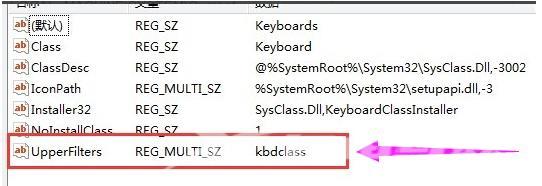
键盘图-4
6,在操作期间电脑的键盘是使用不了的,不过我们可以使用电脑自带的屏幕见键盘,控制面板——轻松访问——启动屏幕键盘
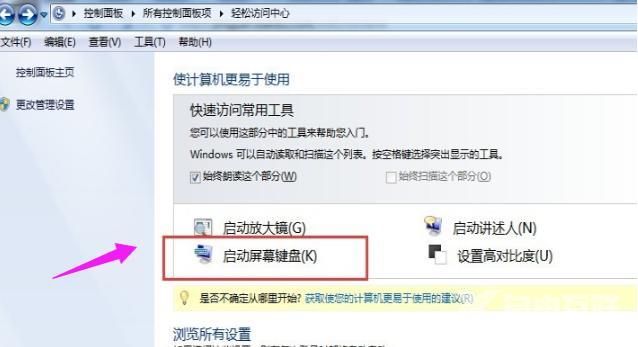
修复键盘驱动图-5
以上就是修复键盘驱动的方法了。
